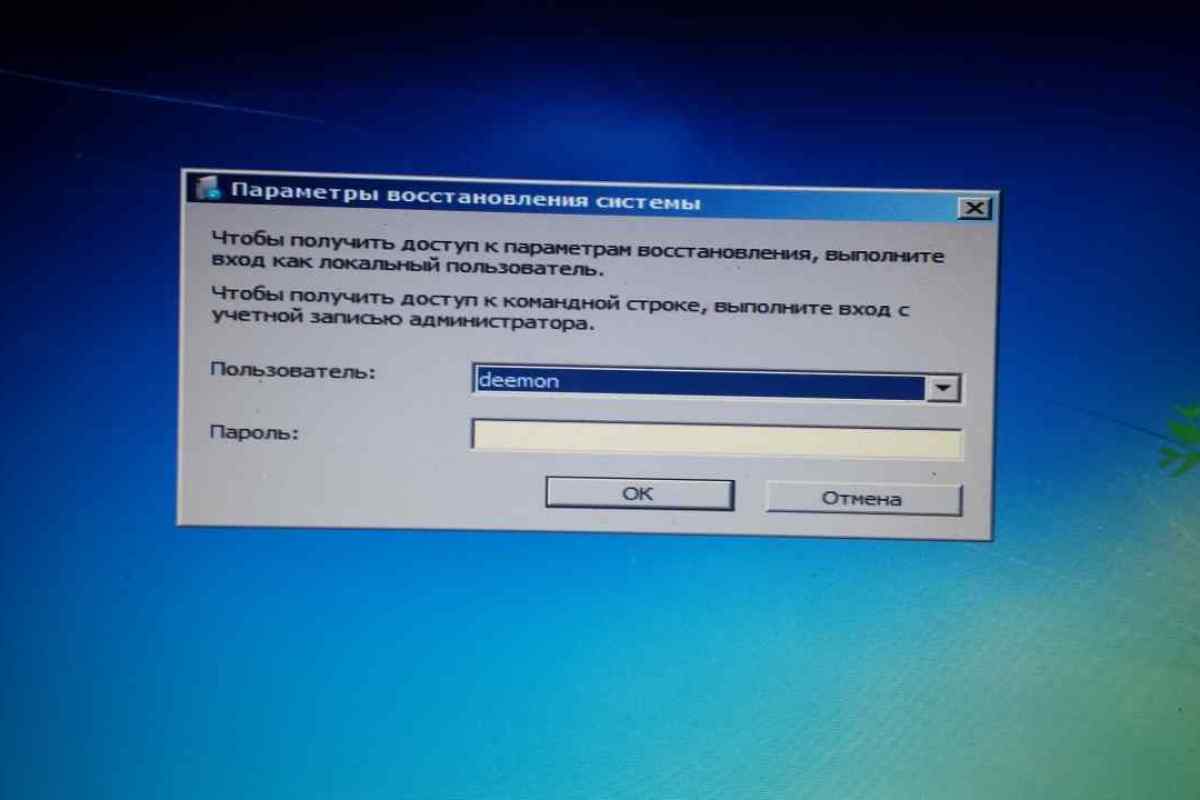Виконання операції відкриття теки поточного користувача не потребує глибоких знань ресурсів комп 'ютера і може бути здійснено стандартними методами операційної системи Microsoft Windows без використання додаткових спеціалізованих програм.
Інструкція
1. Натисніть кнопку "Пуск" для виклику головного меню системи і перейдіть до пункту "Виконати", щоб ініціювати відкриття теки поточного користувача.
2. Введіть символ "." (крапка) у полі "Відкрити" та натисніть кнопку Гаразд, щоб показати каталог користувача у теці Documents and Settings диска C: (Windows XP) або теки користувача у "Користувачі" диска C: (для Windows Vista і Windows 7).
3. Введіть символ "\", щоб показати кореневу теку диска C: або символ ""... для виводу на екран теки "Мій комп 'ютер" (тільки для Windows XP).
4. Поверніться до головного меню "Пуск" і перейдіть до пункту "Мій комп 'ютер" при появі повідомлення системи "Відмовлено в доступі", щоб виконати дію вимикання простого спільного доступу до файлів і зміни атрибута "Власник теки".
5. Визовіть контекстне меню вибраного елемента кліком правої кнопки миші і вкажіть "Властивості теки".
6. На вкладці "Перегляд" діалогового вікна, що відкривається, зніміть позначку з поля "Використовувати простий спільний доступ до файлів (рекомендується)" у розділі "Додаткові параметри".
7. Натисніть кнопку Гаразд, щоб підтвердити виконання команди і відкрити контекстне меню теки користувача, кліком правої кнопки миші.
8. Вкажіть "Властивості" та перейдіть на вкладку "Безпека" нового діалогового вікна.
9. Підтвердіть свої повноваження адміністратора натисканням кнопки Гаразд у вікні попередження системи та розкрийте посилання "Додаткові" у вікні "Безпека".
10. Перейдіть у "Власник" і введіть ім 'я користувача в поле "Ім' я".
11. Натисніть кнопку "Вибрати" та виберіть "Заміна власника субконтейнерів та об 'єктів".
12. Натисніть кнопку Гаразд, щоб підтвердити свій вибір і натисніть кнопку "Так" у вікні попередження системи.
13. Натисніть кнопку "OK", щоб виконати команду та підтвердити застосування вибраних змін повторним натисканням кнопки "OK".